电脑怎么发送截屏图片
更新时间:2023-11-06 13:02:55作者:xiaoliu
电脑怎么发送截屏图片,在日常生活中,我们经常会遇到需要将电脑截屏并发送给他人的情况,不管是在工作中需要与同事交流问题,还是在与朋友分享电脑界面上的有趣瞬间,掌握电脑如何发送截屏图片的技巧是非常实用的。而对于众多使用QQ的用户来说,掌握电脑QQ如何截图更是必备技能之一。下面我们就来详细了解一下电脑如何发送截屏图片以及电脑QQ的截图功能,让我们在日常使用中更加便捷地分享我们的所见所闻。
方法如下:
1.首先打开电脑的QQ,

2.然后选择你要发送截图的对象,这里小编以发到我的手机为例,鼠标双击它,
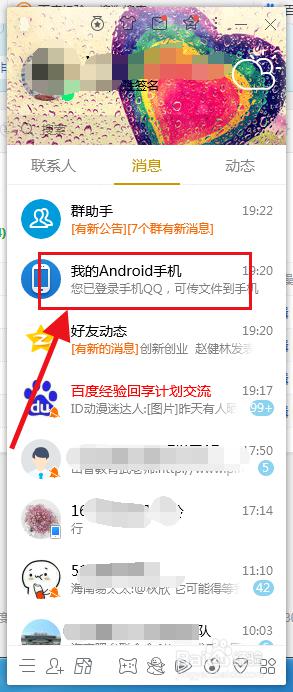
3.进入聊天界面,先把窗口跳到你要截图的界面。然后点击一个剪刀的图标,这就是截图的图标,如图,
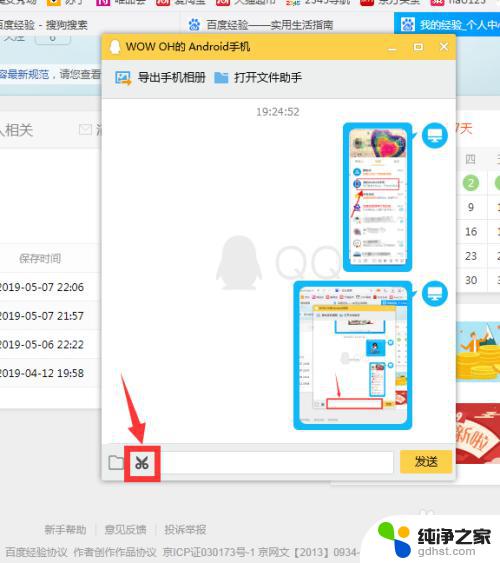
4.点击了截图工具后,屏幕上就会出现一个如下图的方框。然后按住鼠标左键往右拖动截取图片,

5.选定好画面后,双击鼠标左键。就自动发送截图了,如果还未发送,可以按一下回车键。
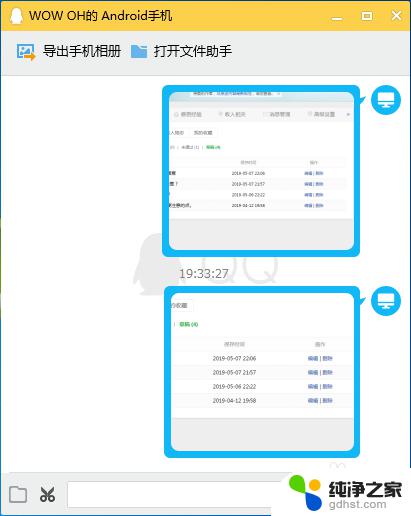
以上就是电脑发送截屏图片的全部内容,如果你遇到了这种情况,可以根据这些方法来解决,希望这些方法对你有所帮助。
- 上一篇: 平板怎么改9键输入法
- 下一篇: 图形驱动程序怎么更新
电脑怎么发送截屏图片相关教程
-
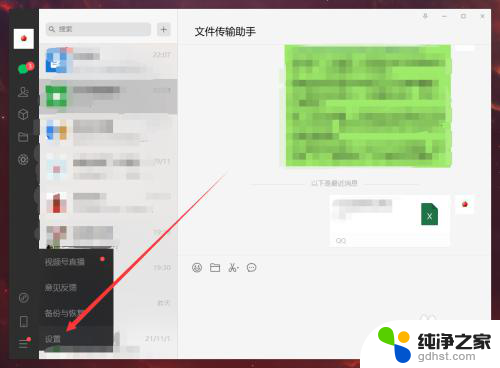 微信超过25m的图片怎么发送
微信超过25m的图片怎么发送2024-05-18
-
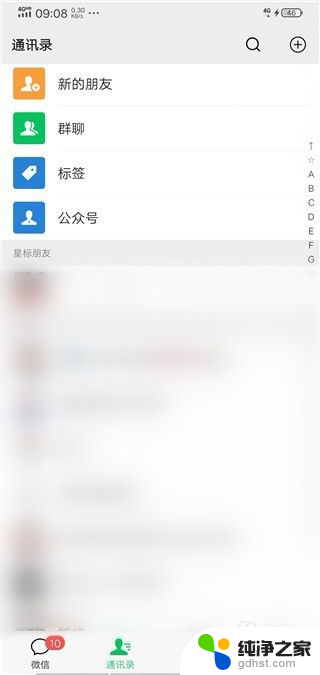 微信图片怎样打包发送
微信图片怎样打包发送2024-01-23
-
 word在电脑上怎么截屏啊图片
word在电脑上怎么截屏啊图片2024-03-07
-
 怎样在电脑上截屏图片
怎样在电脑上截屏图片2023-12-26
电脑教程推荐
- 1 电容麦连接声卡没声音
- 2 word文档中的回车键箭头怎么消除
- 3 如何让电脑玩游戏不卡
- 4 excel筛选不能用怎么办
- 5 文件怎么批量修改后缀
- 6 复印机怎么扫描到电脑上
- 7 微信视频怎么没有声音了
- 8 插入u盘在电脑上怎么打开
- 9 文档怎么解除只读模式
- 10 微信登录不了是什么原因